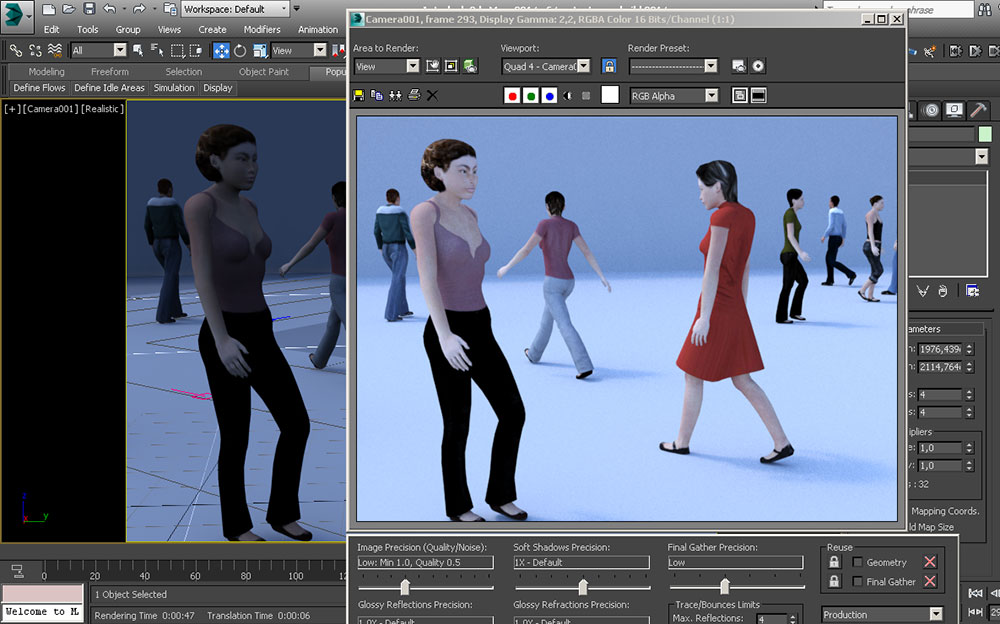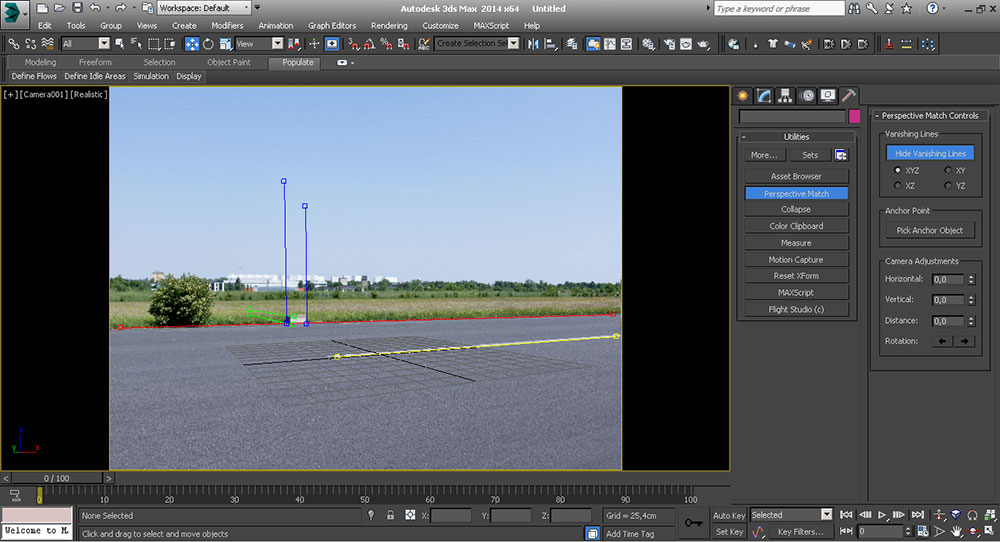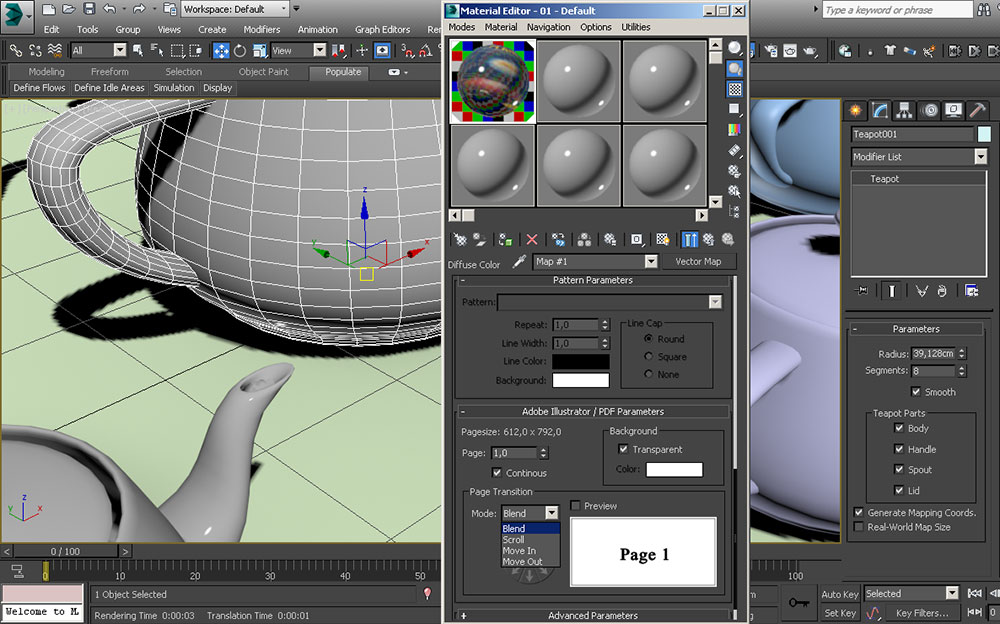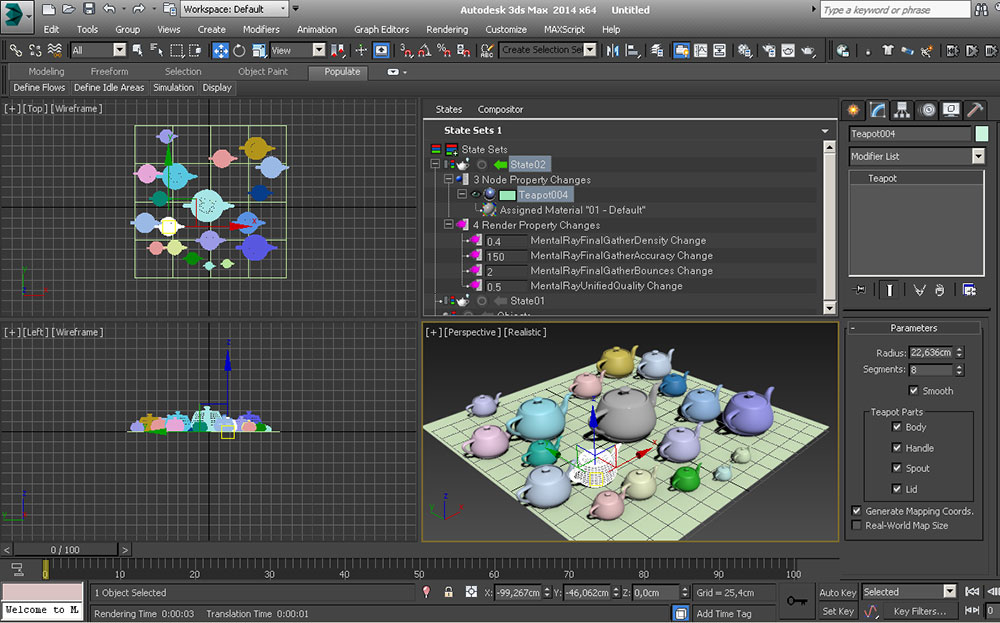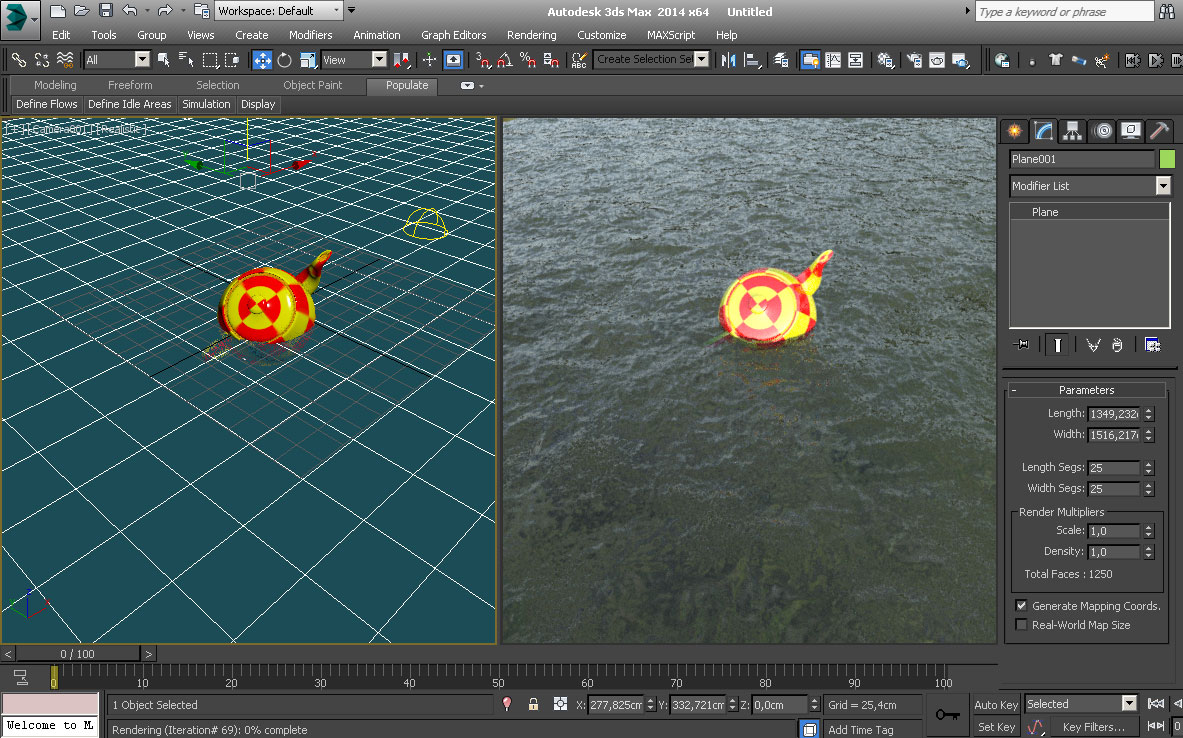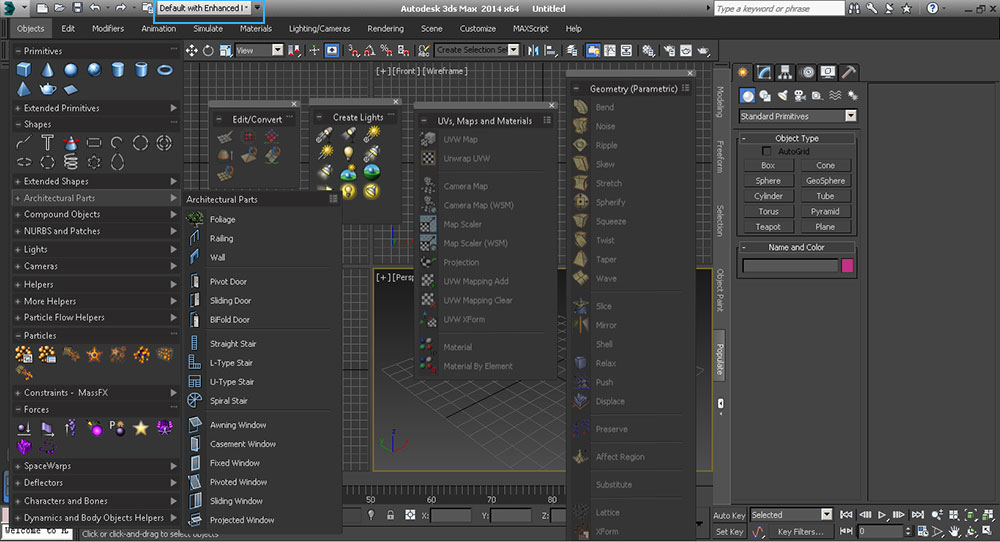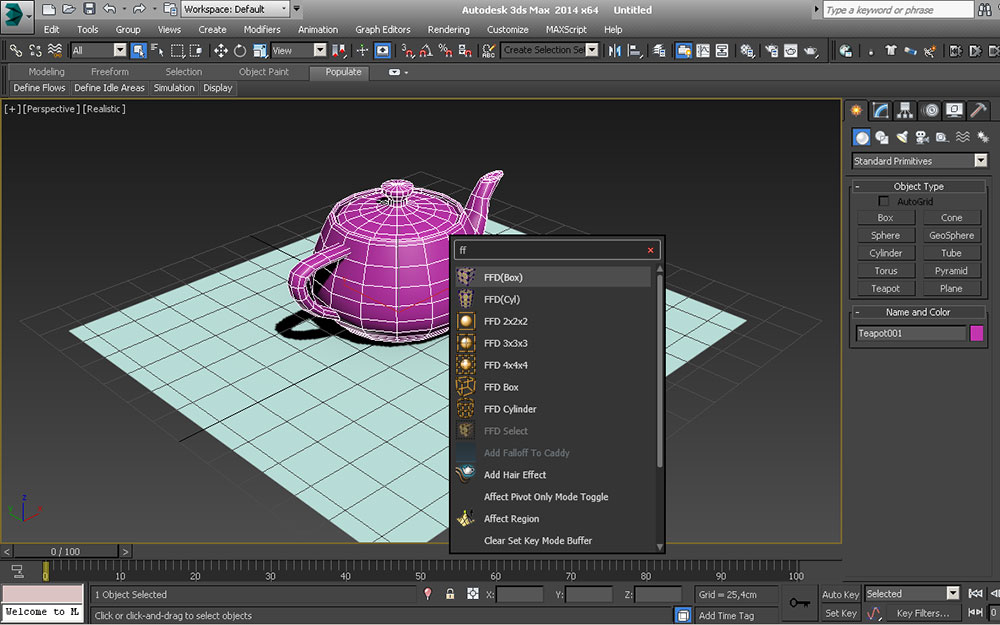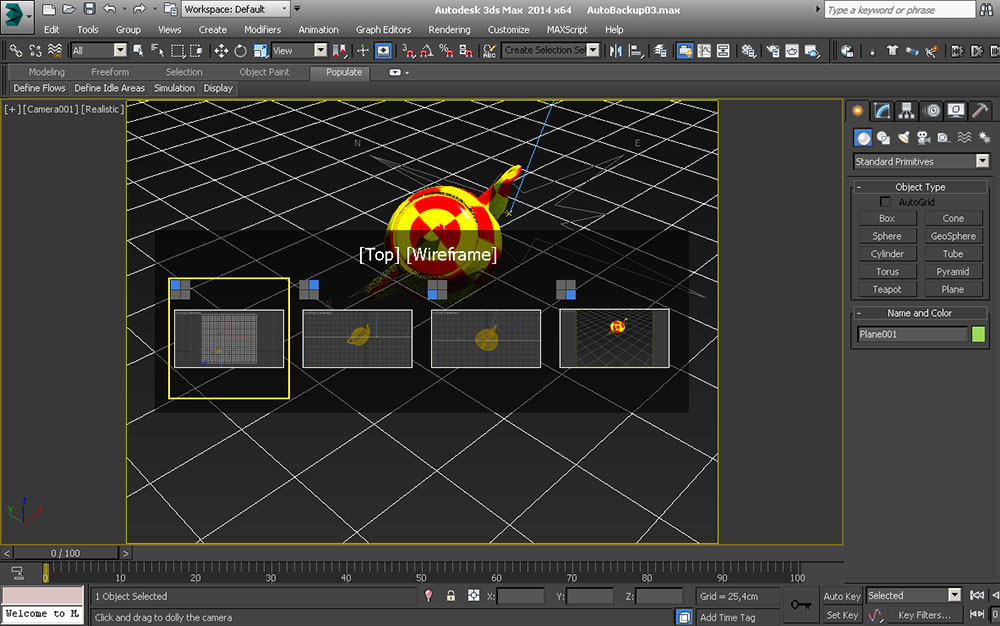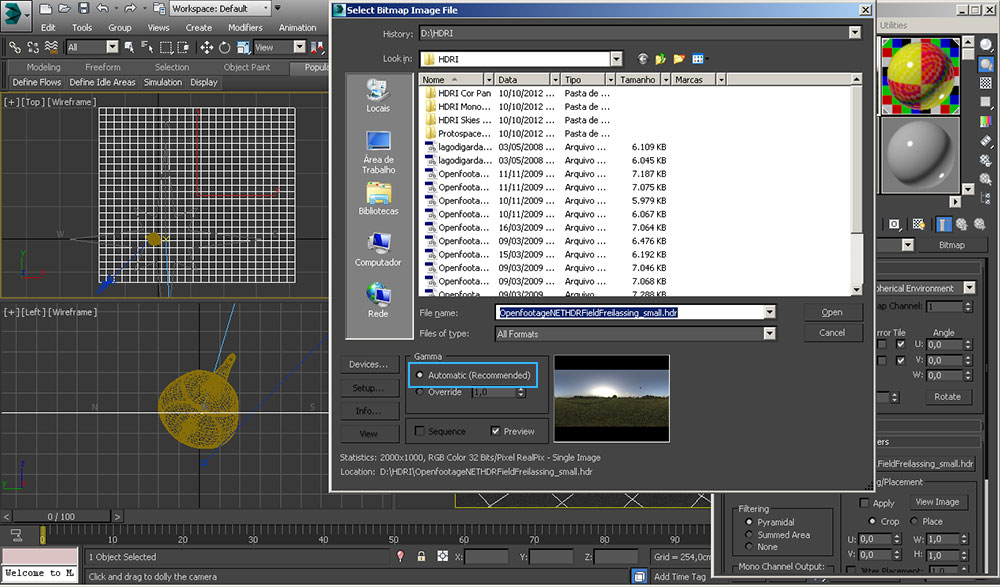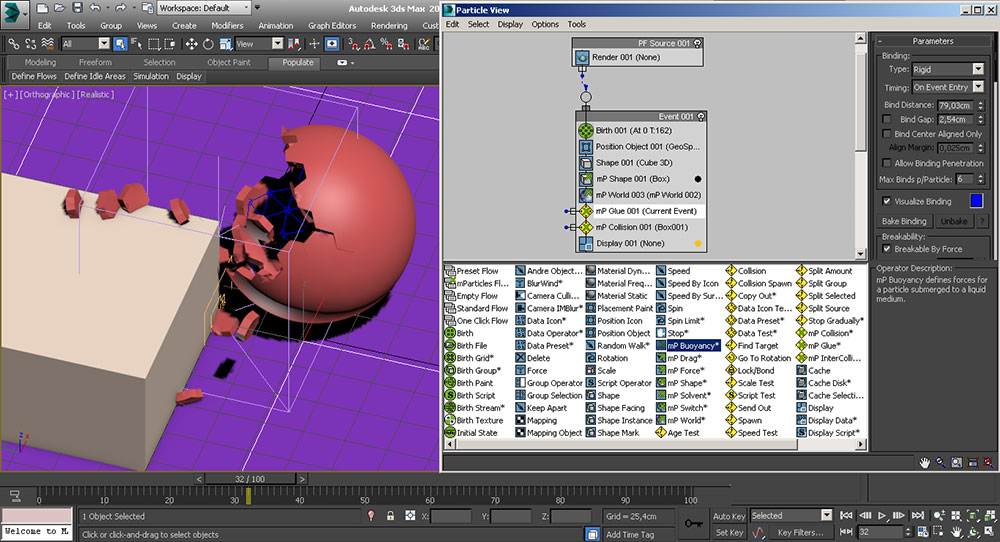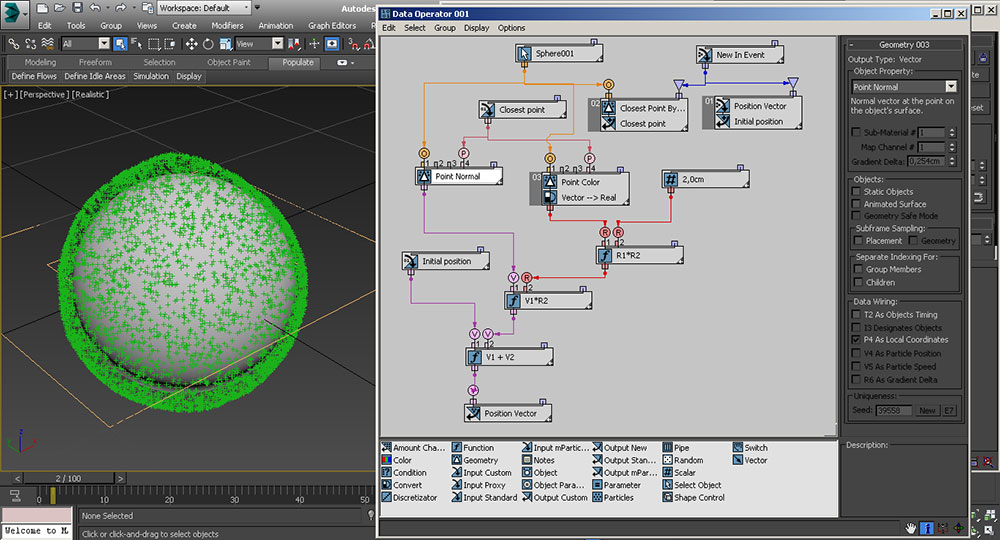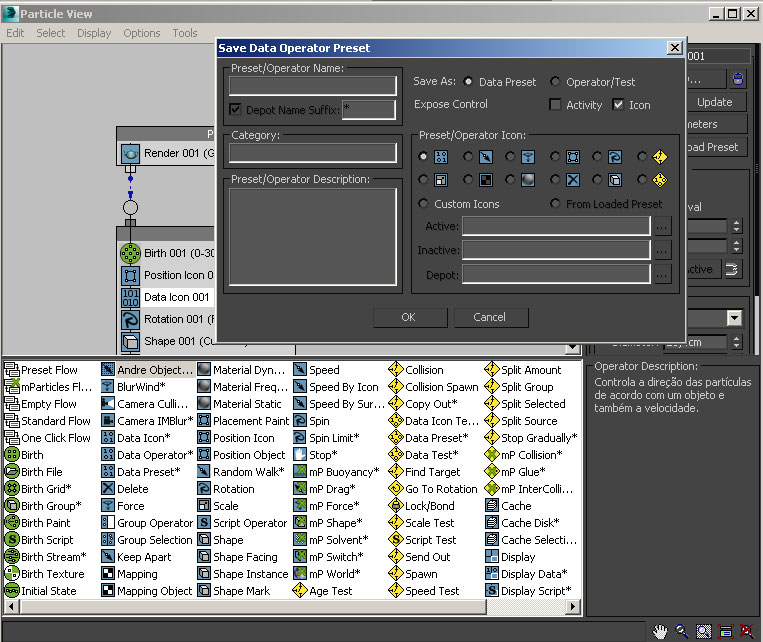Cursos e Bibliotecas Ver Mais
Galeria 3D1 Ver Mais





Portfólios Ver Mais




Tutoriais - Artigos
Neste ano focaram principalmente no Populate, que é um recurso interessante para povoar maquetes, particularmente útil em visualizações animadas, pois antes era trabalhoso criar pessoas passeando pela cena, mas não terá muitas outras aplicações práticas.
Ele aparece no menu Ribbon e é bem simples de usar, basta traçar os caminhos com a ferramenta Creat Flow, que está no Define Flows, onde também é possível configurar a largura e efetuar operações como edição e adição de caminhos, além de criar rampas.
Ao lado tem o Define Idle Areas, onde pode criar espaços para as pessoas ficarem paradas conversando e gesticulando, são três tipos de área, retangular, circular e livre, no último caso você usa um Brush para definir o local, as configurações do Brush e as opções para adicionar ou subtrair áreas estão neste mesmo menu.
Depois das áreas e caminhos criados, é só acessar o Simulation e clicar no Simulate para o programa gerar as pessoas e a movimentação, neste menu ainda pode definir a quantidade de Frames na simulação e tem a opção Regenerate Selected, que permite selecionar uma das pessoas criadas e alterar por outra aleatoriamente, caso alguma pessoa fique muito parecida com outra por perto.
No último menu do Populate você encontra os modos de exibição, onde pode escolher entre quatro tipos de visualização, arame do esqueleto, Mesh sem textura, Mesh em baixa resolução com textura e Mesh em alta resolução com textura, porém, este último método de visualização exige o download do pacote Hi-res do Populate que tem 731 MB.
Assim que clicar na exibição em alta resolução, o 3ds max baixa o arquivo pela internet e depois de instalado você poderá visualizar os personagens com mais qualidade, mas a diferença não é grande em relação as pessoas com resolução menor.
A imagem abaixo mostra o render das pessoas com o pacote Hi-res do Populate.
Clique para ampliar.
No menu de exibição ainda tem a opção Delete People, que segundo a Autodesk ajuda a diminuir o tamanho final do arquivo, deletando as pessoas geradas e simulando novamente quando abrir o arquivo, mas se tiver ajustado algum personagem com o Regenerate Selected, perderá essa definição quando refizer a simulação.
Alguns cuidados devem ser tomados quando cria um Flow para simular a multidão, o caminho não pode formar ângulos muito agudos, quando isso acontece não aparecem as linhas de trajetórias sobre ele indicando que não será válido, mas a qualquer momento você pode criar novos segmentos no caminho e refinar o trajeto.
Quando um Flow estiver selecionado, você pode acessar suas propriedades no Modify e alterar a densidade de pessoas, a direção das trajetórias, a proporção de homens e mulheres, além de definir a espessua do caminho e a distância entre as trajetórias.
No caso das Idle Areas, ainda oferece opções para definir a proporção de grupos e pessoas sozinhas, a orientação, o espaçamento e a movimentação.
Mas sempre tem que simular novamente depois destas alterações.
Uma novidade que a Autodesk chamou a atenção logo no primeiro vídeo de Sneak Peek foi a otimização e melhor qualidade da Viewport Nitrous, que muita gente reclamava da lentidão e agora foi muito melhorada. Além disso, finalmente adicionaram o suporte ao DirectX 11, que ficou esquecido enquanto eles desenvolviam a Nitrous, portanto, agora o usuário poderá escolher o método que mais lhe agrada.
Outra grande novidade explorada pela Autodesk nos Sneak Peeks foi a exposição de recursos do Mental Ray na interface do 3ds max, mas são recursos antigos que já tinha passado da hora de integrar na interface do 3ds max e podem ser usados em versões anteriores com o ótimo Script Render Optimizar do Thorsten Hartmann e Artur Leão.
Porém, a inserção destes recursos diretamente na interface do 3ds max facilitou muito o processo, principalmente no caso do modo IBL, para iluminação baseada em imagens, pois o maior problema para usar o modo IBL por meio do Script era a necessidade de alterar os materiais, já que os materiais do 3ds max não aceitavam esse modelo de renderização e era preciso aplicar os materiais providos pelo Thorsten Hartmann.
Portanto, a principal melhoria no Mental Ray do 3ds max 2014 foi na verdade a habilitação dos materiais para trabalhar no modo IBL, permitindo renderizar com qualidade e facilidade qualquer objeto texturizado normalmente usando imagens panorâmicas HDR ou EXR.
É muito simples de configurar, o novo menu do modo IBL fica logo no início do painel Indirect Illumination e vem definido como padrão, portanto, não precisa mudar nada para iluminar com imagem, basta aplicá-la como Environment na Skylight.
Veja abaixo um teste rápido e simples deste modo de renderização, a configuração da cena foi feita em menos de 5 minutos e o caminhão foi importado do DVD Supermodelos 03 sem nenhuma alteração nos materiais. A renderização também foi veloz.
Já o Perspective Match é uma ótima adição, pois facilita bastante o enquadramento da cena 3D com a foto de fundo, antes era necessário usar o Camera Match, que é mais chato de configurar.
O Perspective Match está no menu Utilities, basta clicar no botão Show Vanishing Lines e ajustar as linhas que aparecem na Viewport para alinhar com os objetos na foto, lembrando que as linhas vermelhas se referem à coordenada X, as linhas verdes se referem à coordenada Y e as linhas azuis se referem à coordenada Z, portanto, as linhas azuis devem ficar alinhadas com objetos na vertical, indicando a posição do Z, enquanto que as linhas vermelhas e verdes devem estar na horizontal alinhadas com os eixos X e Y da foto respectivamente.
Enquanto faz o alinhamento, o programa vai modificando o ajuste da câmera enquadrando com a imagem de fundo, você pode ir se guiando pelo Grid da Viewport ou pelos objetos da cena, porém, só é permitido usar Free Camera com o Perspective Match.
Para fazer o teste do modo IBL do Mental Ray, usei o Perspective Match para alinhar a Backplate com a câmera, como mostra a imagem abaixo:
Quem trabalha com Motion Graphics vai gostar deste suporte, pois permite criar logos com texturas vetoriais que podem ser aproximados da câmera sem mostrar os Pixels e perder qualidade, como acontece com imagens Raster (mapa de bits - Bitmap).
Imagens vetoriais não têm a qualidade fotográfica de imagens Raster, pois são criadas com linhas calculadas matematicamente como uma linha do AutoCAD, depois recebem diversos tipos de preenchimentos e efeitos para gerar o gráfico.
São imagens com estilo de desenho, mas possuem a grande vantagem de manter a resolução independente do tamanho, enquanto que, uma imagem Raster não pode ser ampliada porque perde resolução e aparecem os Pixels, uma imagem vetorial pode ser aumentada o quanto quiser que não mostrará os Pixels. Antigamente só era possível importar arquivos vetoriais como linhas na Viewport para criar geometrias.
Junto com este suporte o 3ds max passou a aceitar arquivos PDF com múltiplas páginas como textura, permitindo animar a escolha das páginas para criar transições de texturas facilmente, como a animação de expressões faciais 2D no rosto de um personagem, para isso basta desenhar as expressões em páginas diferentes e gerar o arquivo PDF com todas elas.
Também aceita importar arquivos de Hatch do AutoCAD como texturas, permitindo usar estes padrões vetoriais de hachuras na texturização.
São pequenas melhorias como novos atalhos pelo Quad menu, reorganização de ícones e a possibilidade de ancorar a janela do State Sets nas Viewports do 3ds max.
Os principais avanços estão na aceitação de alterações em modificadores, como desligar ou ligar, além de permitir o intercâmbio de textos com todas as suas propriedades entre o After Effects e o 3ds max.
Veja abaixo a imagem do Iray com renderização interativa no Active Shade usando o mapa Checker e o Shader Ocean:
O Iray também passou a mostrar o número de interações que foram calculadas até o momento, tanto na janela de Render como na parte inferior da tela quando está no Active Shade.
Algumas são detalhes cosméticos como a alteração dos menus adicionando icones, que modificou bastante a interface do 3ds max, por enquanto estes menus estão escondidos no Workspace e precisa ativar para ver, mas é bem provável que nos próximos anos a Autodesk transforme isso no padrão e os menus convencionais fiquem escondidos no Workspace, pois eles sempre se preocupam em fazer estas alterações de forma lenta e gradual.
A vantagem dos novos menus é a possibilidade de destacá-los e deixá-los flutuando na interface, também aceita carregar uma imagem PNG para substituir qualquer ícone dos menus.
Sabendo apenas parte do nome do comando, você poderá encontrá-lo facilmente digitando as primeiras letras no campo do Search, pois ele vai listar todos os comandos que se encaixam nestas iniciais e clicanndo sobre um deles, o comando será aplicado.
Agora, quando estiver com uma das Viewports maximizada ocupando toda a tela, ao teclar Shift+Windows aparece um quadro mostrando as miniaturas de todas as Viewports e você pode alternar entre cada uma delas mantendo a tecla Windows pressionada e teclando novamente o Shift.
Os objetos selecionados não aparecem mais com o Selection Brackets, aquelas arestas de arame que indicavam que o objeto estava selecionado, agora aparece um Box de arame pequeno no Pivot do objeto quando estiver com as ferramentas Move, Rotate ou Scale.
O Autobackup, que salva a cena a cada período pré determinado, agora pode ser cancelado no meio do processo teclando ESC, pois muitas vezes iritava ficar esperando o salvamento de cenas grandes sendo que não havia necessidade de salvar naquele momento.
E o Isolate recebeu um novo comando para isolar objetos não selecionados.
Se o Mental Ray encontrar um erro fatal na renderização, ele não fecha mais o 3ds max, evitando a perda de dados e configurações, mas para retomar a renderização é necessário reiniciar o 3ds max.
Quando importar arquivos do Revit pelo File Link Manager ou FBX contendo o sistema Daylight, o 3ds max perguntará se deseja aplicar o MR Photographic Exposure Control como faz normalmente sempre que adiciona iluminação na cena.
O carregamento de Presets de Render não altera mais o mapeamento da imagem aplicada no Environment, como acontecia até a versão passada, agora ele mantém o mapeamento esférico em vez de trocar para o Screen.
Um material selecionado no Map/Browser pode ser enviado direto para uma nova biblioteca clicando com o botão direito e escolhendo Copy to > New Material Library.
Finalmente corrigiram o Bug do Normal Bump Map que exibia o efeito no 3ds max de forma diferente de outros programas.
E o Hair and Fur ganhou um recurso novo chamado Scruffle no menu Clumpling para oferecer mais controle na configuração dos chumaços de cabelo.
O Clumping foi adicionado no 3ds max 2013 para facilitar a criação dos chumaços, junto veio o Flyaway para criar pêlos rebeldes deixando a pelagem mais natural principalmente em animais, agora o Scruffle assenta estes chumaços para dar o aspecto de mais sujo e oleoso.
Tudo bem que são Plug-ins antigos e que já deveriam ter sido integrados há muito tempo atrás, mas quando adicionaram o CAT no 3ds max 2011 ele também era um Plug-in antigo e chamaram bastante atenção para essa adição, da mesma forma que o CAT, a maioria dos usuários não tinham acesso a estes Plug-ins e agora estão disponíveis para todo mundo.
Os Plug-ins Tools Box 2 e 3 permitem criar simulações e efeitos antes impossíveis sem a ajuda de Plug-ins, seja dos próprios Tools Box ou de outros como Thinking Particles e Rayfire, porém, este último não tem nem 5% dos recursos que o Tools Box 3 e o Thinking Particles possuem e não consegue fazer os mesmos efeitos.
O Tools Box 2, que agora se chama mParticles, é um recurso sensacional para qualquer pessoa que trabalhe com animação, ele adiciona massa nas partículas e pode fazer simulações como encher um recipiente, por exemplo, coisa que era impossível produzir com partículas até então e abre a possibilidade para simular certos fluidos.
Mas ele faz muito mais do que isso, o operador Glue oferece recursos para conectar as partículas entre si de várias formas, permitindo simular corpos maleáveis como borracha e gelatina, além de corpos rígidos, cordas, correntes, tecidos, gosmas, entre outros.
Basicamente o mParticles cria um Grid de partículas que pode ser conformado com o volume do objeto ou a sua superfície, as interações entre estas partículas são calculadas com forças físicas em tempo real ou próximo disso, depois é aplicado o novo modificador Particle Skinner no objeto original para transferir a animação das partículas, fazendo o Mesh se comportar de acordo com elas.
Ainda permite usar qualquer grupo de objetos como partículas físicas com o Birth Group, por exemplo, você pode criar os fragmentos de um objeto com os Scripts Fracture Voronoi ou Vorofrag e usar estes fragmentos para serem as próprias partículas físicas em vez do Grid padrão.
Outro operador interessante é o Buoyancy, que simula as partículas afundando ou boiando sobre uma superfície aquática, como fazia o antigo Reactor Water. Agora é novamente possível reproduzir todos os efeitos físicos que o Reactor fazia e com muito mais qualidade, certamente haverá uma profusão de simulações físicas com partículas em vídeos e comerciais de TV nos próximos anos.
Até mesmo quem não trabalha com animação pode se valer do mParticles para encher recipientes, deformar geometrias e distribuir objetos de forma natural.
Este é realmente um recurso complexo e difícil de dominar profundamente, porém, quanto mais aprender sobre ele, mais coisas incríveis você consegue fazer.
O Advanced Data Manipulation permite criar operadores personalizados para qualquer tipo de fim no Particle Flow, é uma ferramenta extraordinária que abre uma gama imensa de possibilidades, principalmente para quem trabalha com efeitos especiais e Motion Graphics.
Ele oferece operadores de dados, chamados de Data Operators, que disponibilizam uma nova janela parecida com a do Particle Flow, chamada Data View, mas que em vez de ter operadores ela conta com sub-operadores para ler, tratar e retornar dados para o sistema de partículas, incluindo as simulações físicas do mParticles.
Com estes recursos a pessoa pode coletar qualquer tipo de informação do sistema de partículas, efetuar operações com estes dados e devolver o resultado para alterar o comportamento do sistema.
Tudo é feito por meio de ligações físicas e lógicas entre os Sub-operadores, bem parecido com a forma de trabalho do Particle Flow, mas envolvendo funções matemáticas, geométricas e condicionais que permitem operações extremamente complexas.
Vários Presets já estão disponíveis, alguns na própria janela de operadores do Particle Flow como o BlurWind, Random Walk e Spin Limit, outros estão dentro do operador Data Preset e também podem ser carregados pelo Load Preset do Data Operator.
Quem quiser aprender a dar os primeiros passos no mParticles e no Advanced Data Manipulation, eu indico a página de tutoriais da Orbaz, a empresa que desenvolveu o Particle Flow e os Plug-ins Tools Box, a única diferença está no nome dos operadores, que lá possuem o prefixo PhyX e no 3ds max 2014 estão com o prefixo mP.
A página do mParticles (Tools Box 2) está aqui.
E o artista Flávio Andalo postou nos comentários que os Plug-ins do 3ds max 2013 funcionam no 3ds max 2014, que é uma ótima notícia.
Abaixo deixo alguns vídeo de comerciais, testes e demonstrações criados com o Tools Box 2 (mParticles) e/ou Tools Box 3 (Advanced Data Manipulation) que estão disponíveis na internet.
Faça o login para poder comentar
VOCÊ TAMBÉM PODE SE INTERESSAR POR:
Usuários conectados
Total de mensagens publicadas pelos membros da comunidade: 711080.
Total de membros registrados: 138561
Últimos membros registrados: osteaction, NaturesGardenCBDKapselnde, hetherfley, Ankusi026, Coreyestangs, Trimble, nagrorn, gu.mesquita.
Usuário(s) on-line na última hora: 670, sendo 7 membro(s) e 663 visitante(s).
Membro(s) on-line na última hora: Ankusi026, Trimble, osteaction, NaturesGardenCBDKapselnde, Coreyestangs, hetherfley, Gibran Farfud.
Legenda: Administrador, Especial, Moderador, Parceiro .